手機壞掉 LINE 聊天紀錄輕鬆轉移到新手機,支援多種 LINE 資料類型,包含文字訊息、圖片、貼圖等,快速協助您救回寶貴的 LINE 資料!
我們往往會遇到一個令人困擾的問題,手機壞掉 LINE 聊天紀錄會丟失。那麼,當手機壞掉時,我們要如何將不見的 LINE 資料轉移到新手機?本文是一篇關於手機壞掉 LINE 的問題解決方案。對此我們將幫助您處理手機壞了如何轉移 LINE,無需擔心 LINE 轉移失敗。超豐富資訊,盡在本文!
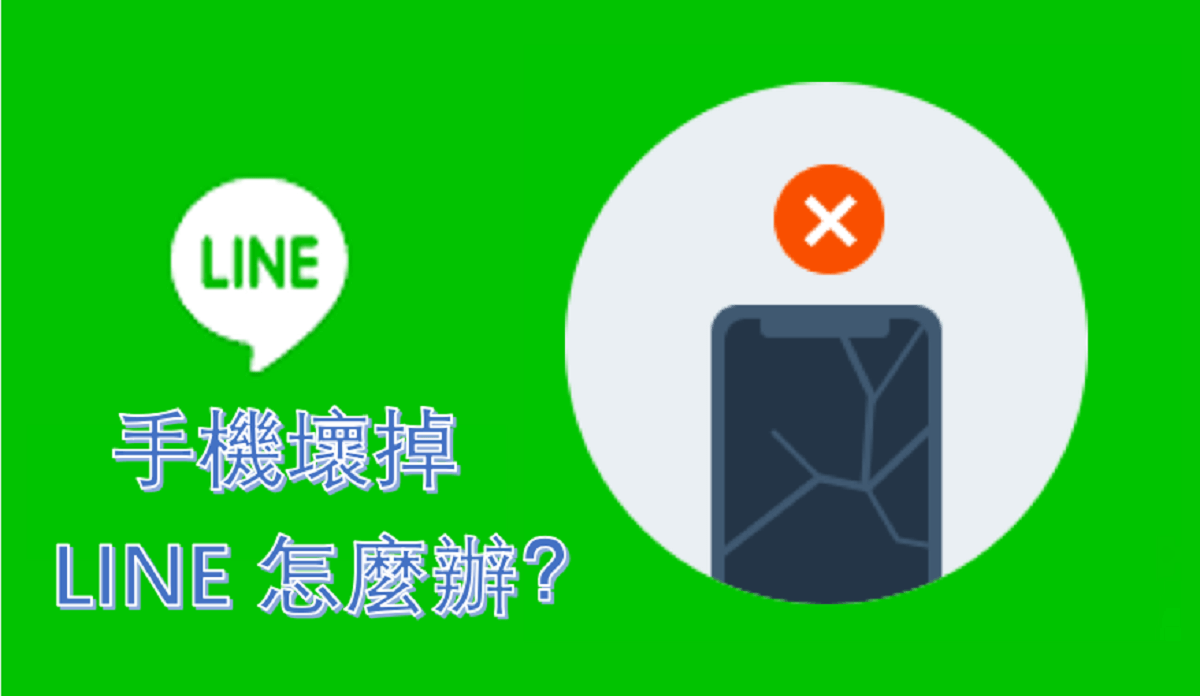
手機壞掉 LINE 聊天紀錄備份
手機壞掉来不及備份 LINE?手機可以再買一隻,但是 LINE 裡的重要資訊,是不能不見的。這時平日裡備份 LINE 就顯得尤為重要,您可以試試以下這個針對手機壞掉 LINE 備份的方法:
使用 iTransor for LINE 免費備份 LINE
如果手機壞掉 LINE 怎麼辦?我們可以嘗試這款針對 LINE 資料的備份工具 iTransor for LINE,它可以免費備份 LINE 資料,包括 LINE 文字訊息、語音訊息、貼圖、影片等。讓您無需擔心手機壞掉 LINE 怎麼備份!
iTransor for LINE 功能特點:
- 免費備份 LINE,無數量限制,備份速度快,手機壞掉 LINE 備份輕鬆達成。
- 可選擇性備份 LINE,無需全部備份,節省 LINE 備份空間。
- 備份前可預覽,確保 LINE 資料備份無誤。
- 備份 LINE 數據類型多樣化,包含聊天紀錄、通話紀錄以及 LINE Keep 中儲存的各種內容,如圖片、影片、語音等。
下面為您講解如何使用 iTransor for LINE 進行 LINE 備份:
步驟1下載並打開 iTransor for LINE,選擇左側的第二個「備份 Android 和 iOS 設備的 LINE 資料」選項。將 Android/iOS 裝置連接到電腦。
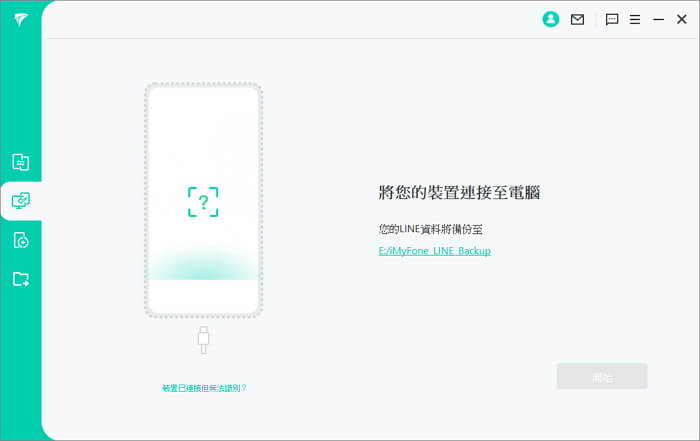
步驟2如果是備份 iPhone 的 LINE 到電腦,軟體將自動進行,而 Android 裝置需要按照提示先安裝舊版的 LINE,才能從裝置中讀取到 LINE 資料,因此請按照介面提示進行操作。
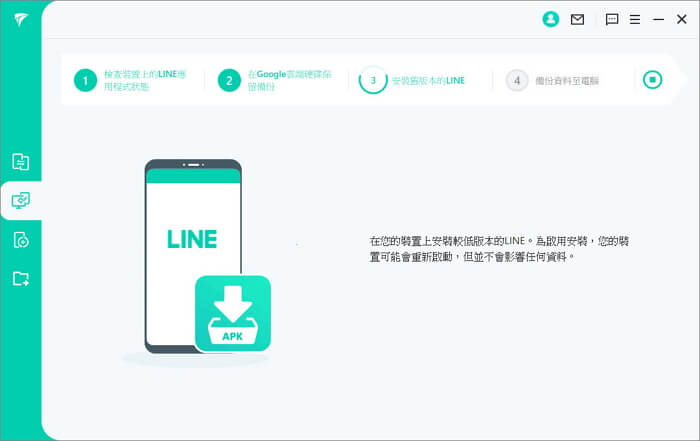
步驟3完成備份 LINE 到電腦後,選擇左側第四個選項即可查看和匯出備份,并點擊右下角的「讀取/匯出」選項。
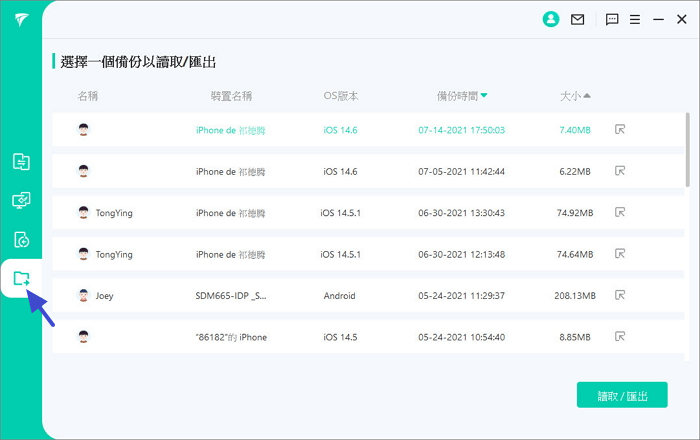
步驟4您可以預覽和勾選想要備份的 LINE 資料,也可以用「全選」的方式直接將 LINE 對話紀錄下載。
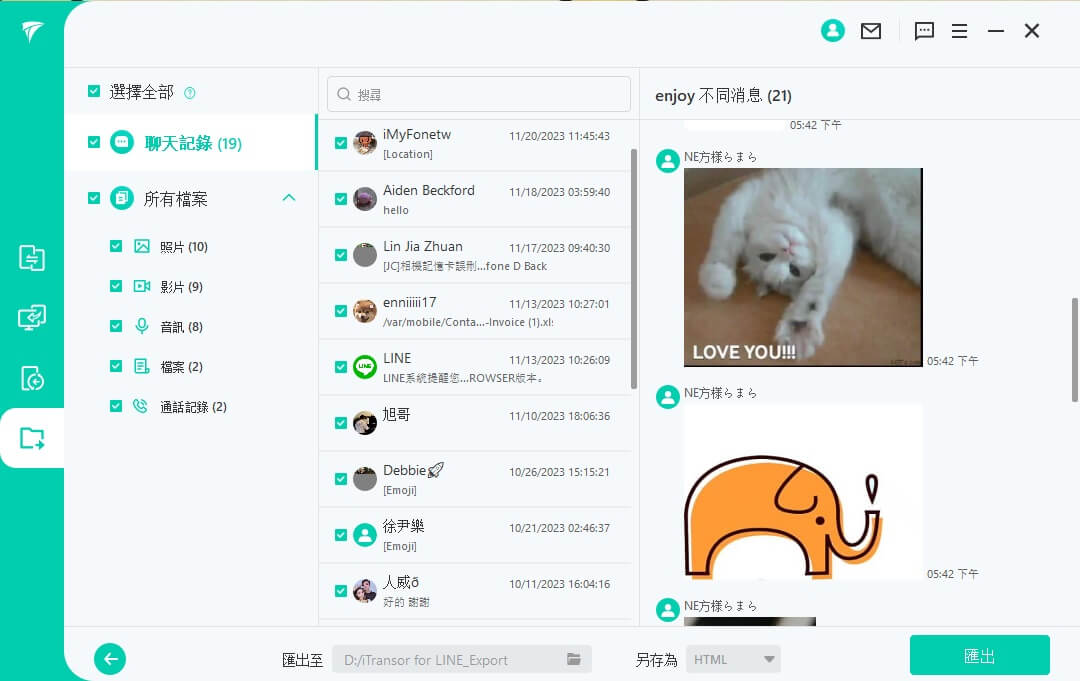
步驟5完成上述操作後,就會看到 LINE 資料備份成功的介面,這也就意味著您已經完成手機壞掉 LINE 紀錄備份。
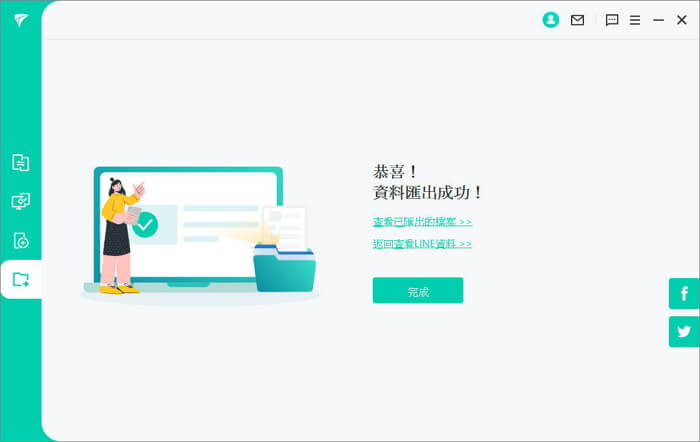
手機壞了如何轉移 LINE?
手機壞了 LINE 怎麼轉移?相信不少 LINE 用戶會有這樣的疑問。其實想要化解這個問題並不難,下面提供 3 種解決方案,幫您快速實現手機壞了 LINE 轉移!千萬不要錯過~
1使用手機壞掉 LINE 轉移工具
手機壞掉如何找回 LINE?別擔心,這裡提供一個絕佳方法隨時幫您找回 LINE 聊天紀錄,還可以將找回的 LINE 資料轉移到新手機上。只要使用 iMyFone ChatsBack for LINE 軟體,即使手機壞掉來不及備份 LINE 也可以有效轉移!相信這款工具可以快速將您手機壞掉 LINE 紀錄轉移到新手機上!
iMyFone ChatsBack for LINE 的强大功能
使用 ChatsBack for LINE 軟體的操作步驟:
Android 用戶:
步驟1下載 ChatsBack for LINE 軟體並完成安裝後,開啟軟體並選擇「Google 雲端硬碟」。
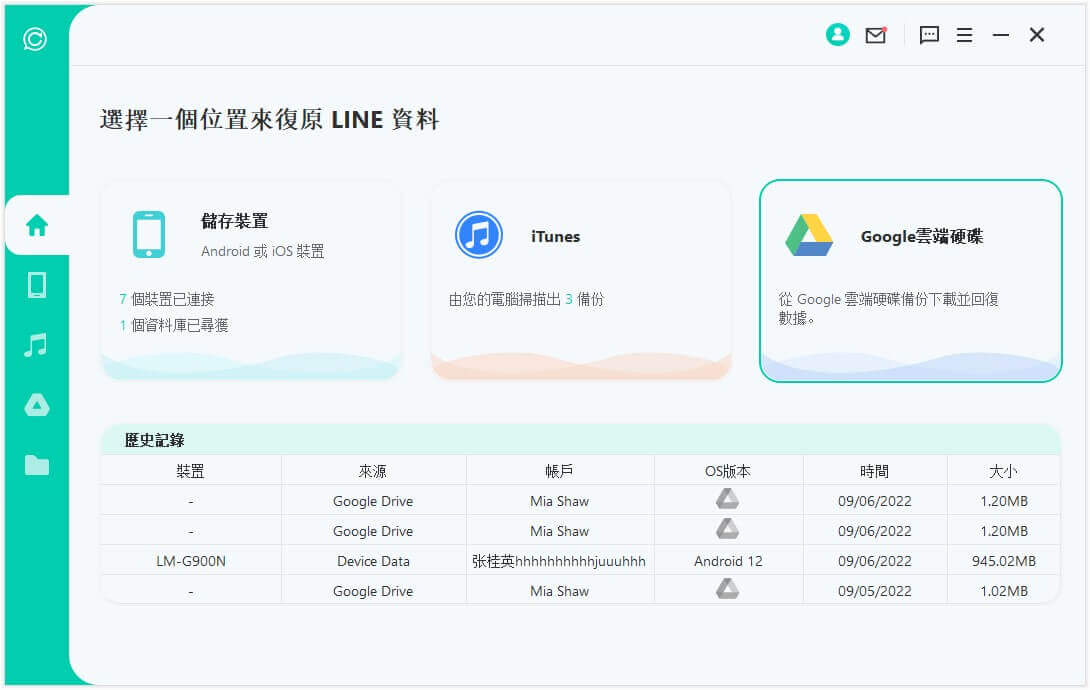
步驟2輸入 Google Drive 帳號和密碼,進行登入。
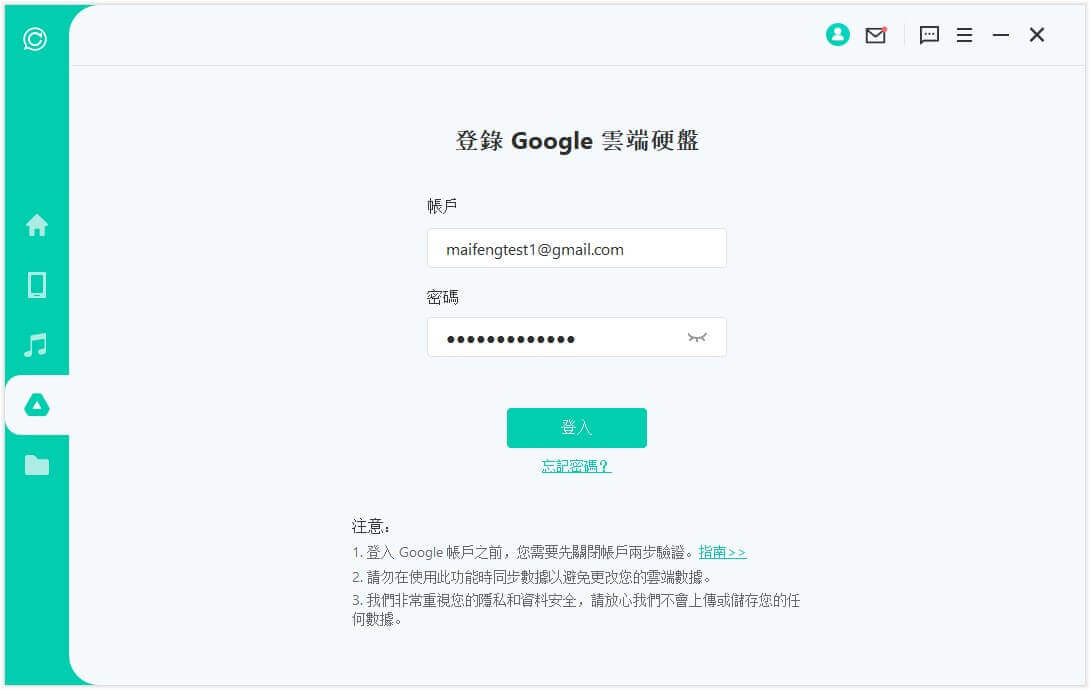
步驟3使用新手機掃描 QR CODE 認證帳號。
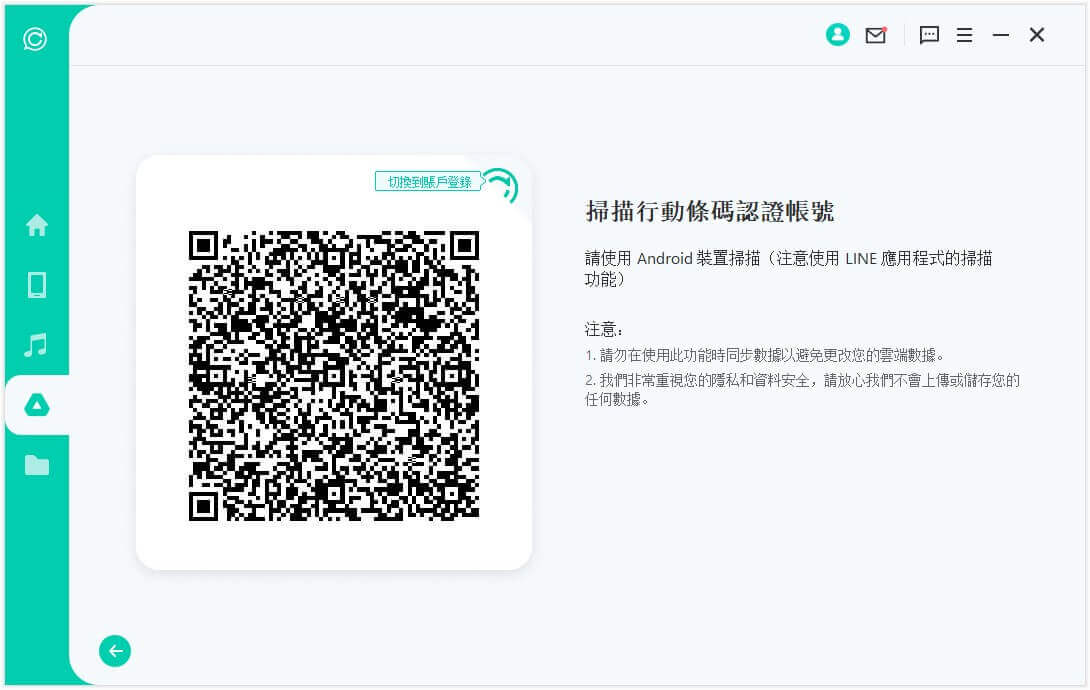
步驟4並輸入驗證碼進行授權軟體進行復原操作。
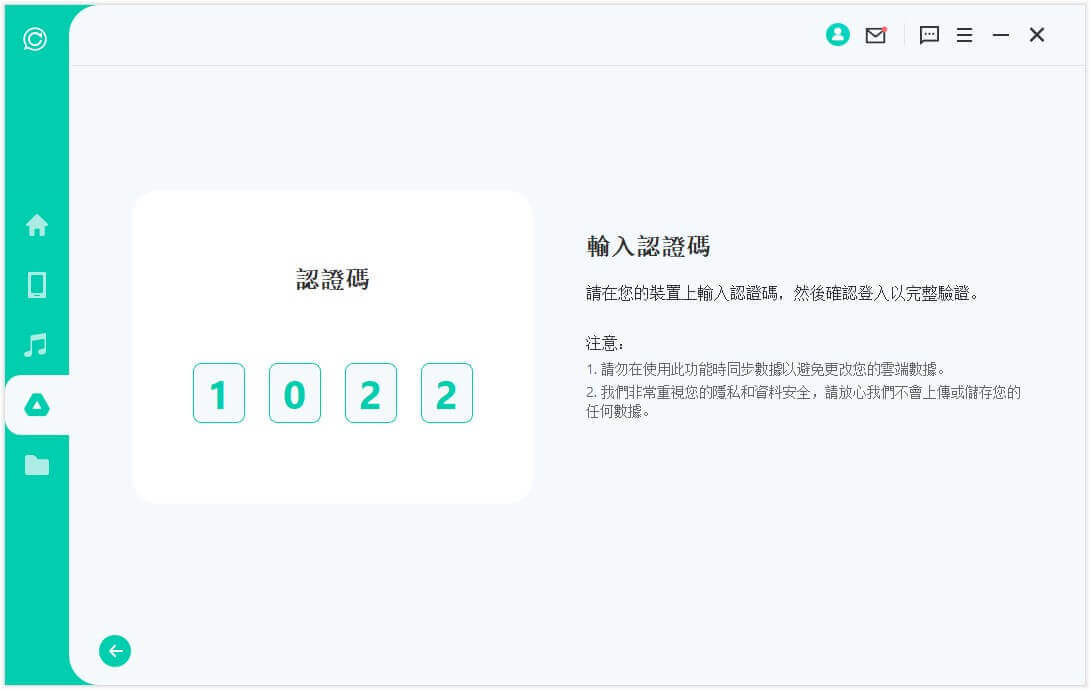
步驟5等待資料傳輸完成後,就可以免費預覽所有可復原的資料,自由選擇所需的 LINE 資料後復原至裝置或電腦。
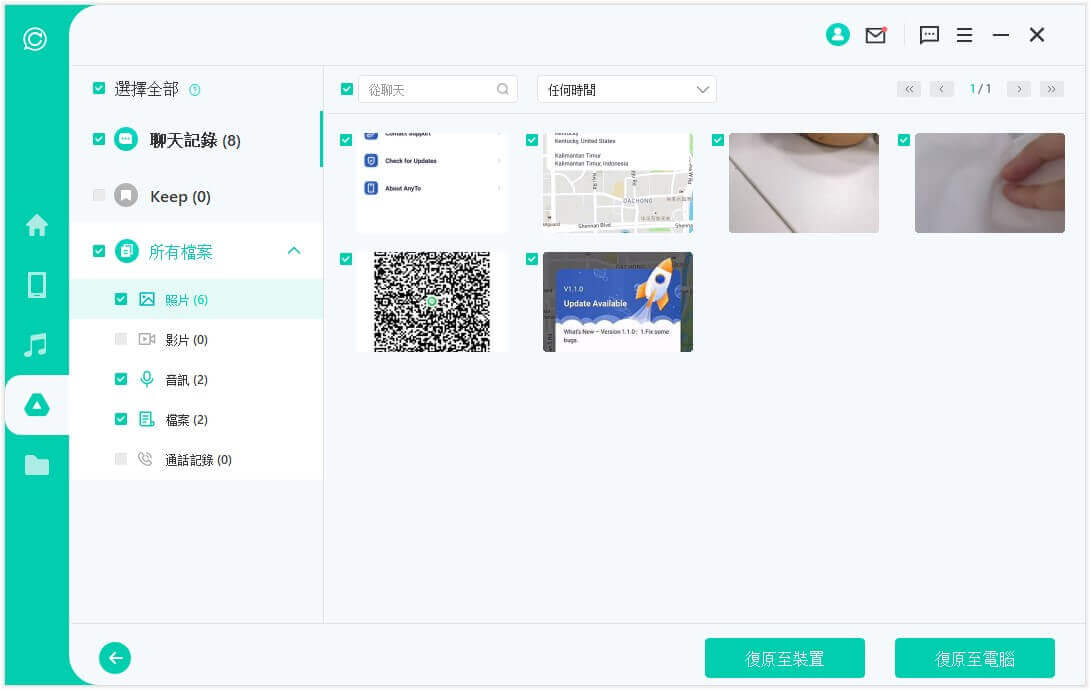
步驟6耐心等待軟體操作後,就會出現成功復原 LINE 資料的介面囉~這也就說明您已解決手機壞了如何轉移 LINE 的難題。

iPhone 用戶:
步驟1將裝置連接使用 iTunes 備份過的電腦,選擇「iTunes」恢復模式。iPhone 上會彈出裝置信任的彈窗,請選擇「信任」。
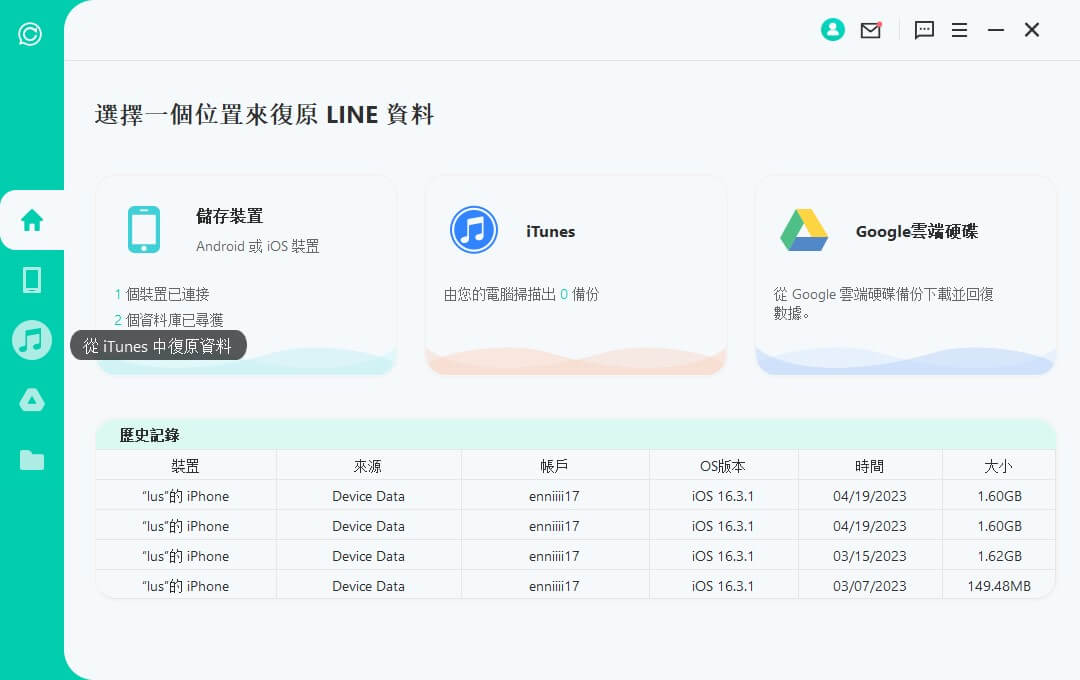
步驟2軟體掃描 iTunes 備份後,您可以免費預覽 iTunes 備份的所有 LINE 數據,選擇想要的 LINE 資料并點選「下一個」按鈕。
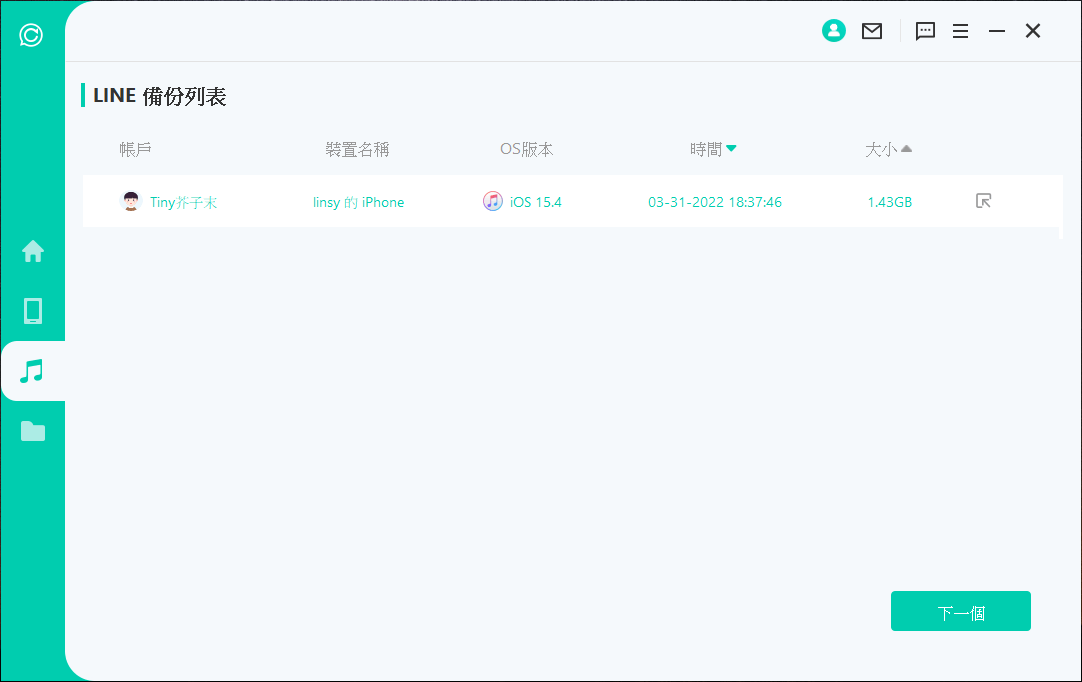
步驟3選擇完想要轉移的 LINE 資料後,連結新手機後點擊「復原至裝置」按鈕即可快速進行移轉。直到在新手機上打開 LINE 並登入帳號,就可以完美做到手機壞掉 LINE 轉移~
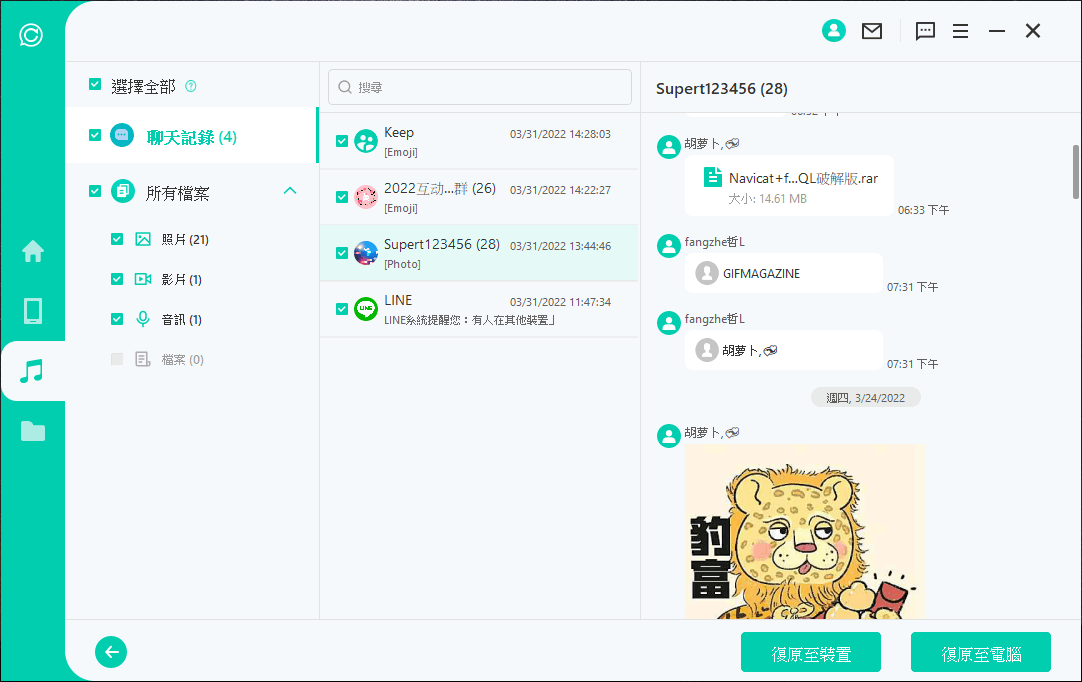
如果您壞掉的手機已成功修復,也可以觀看以下影片操作直接從 iPhone 或 Android 裝置中復原 LINE 資料喔~
2手機壞了 LINE 移動帳號
如果您曾經在 LINE 設定過備份啟用碼,那就無需擔心手機突然壞掉 LINE 怎麼辦這個問題。這個功能就可以幫您在新手機復原最近 14 天的 LINE 聊天紀錄。接下來就為您展示如何透過備份啟用碼處理手機壞掉 LINE 怎麼救 :
步驟1打開新手機上的 LINE ,并登入您想要復原的 LINE 帳號。
步驟2LINE 程式會顯示「您備份聊天記錄了嗎?」的提問,點擊「繼續」後再輸入「備份啟用碼」的密碼。
步驟3接著會出現「正在復原您的聊天記錄」介面,點擊「繼續」後就可以成功找回 LINE 聊天記錄。
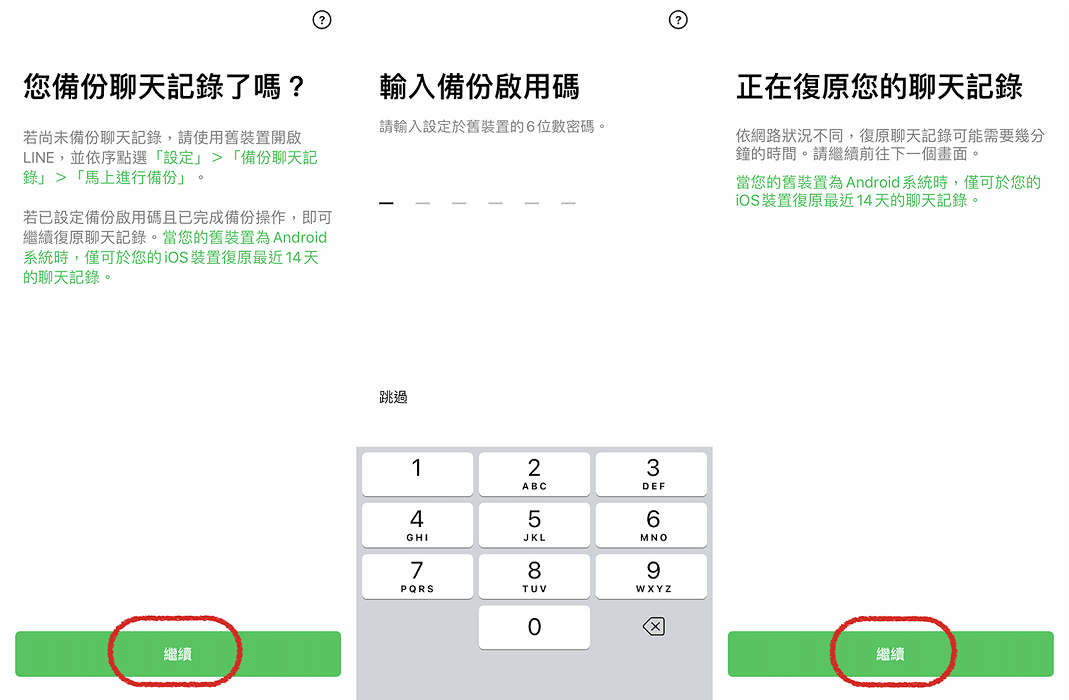
注意:
LINE 的「備份啟用碼」功能需要更新到 12.13 以上版本才可以使用,同時也只能復原近 14 天的 LINE 聊天紀錄,這對於一些刪除 LINE 資料有一段時日的人來說無疑是個難題。另外,這種方法僅支援同系統轉移 LINE,對於想要實現跨系統手機壞掉 LINE 轉移的用戶來說並不適合。
3手機壞掉電腦登入 LINE
如果您平時有將手機與電腦 LINE 同步的習慣,那就可以透過手機壞掉 LINE 電腦版登入的方式解決手機壞掉 LINE 怎麼移轉的問題。請按以下 3 個步驟操作:
步驟1透過電子郵件登入電腦版 LINE。
步驟2在新手機上復原最近備份的 LINE 聊天記錄。
步驟3接著在電腦版 LINE 的左下角點擊「設定」,選擇「進階設定」,再點選「同步」按鈕即可實現手機壞了 LINE 轉移。
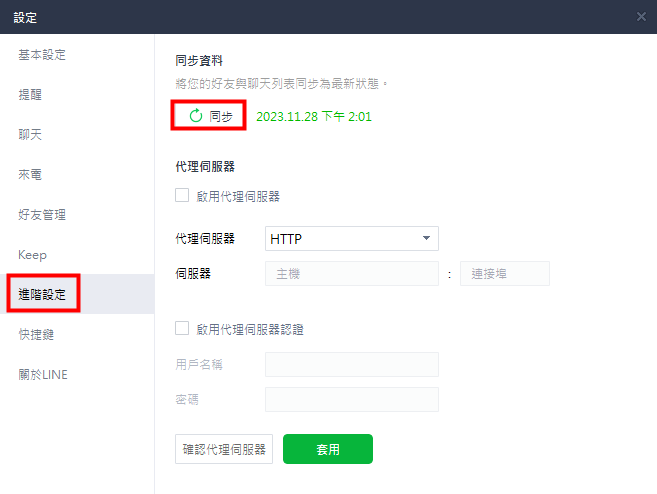
【貼士】手機壞了怎麼登入 LINE ?
手機壞掉 LINE 登入的方式主要有兩種,分別是透過電腦版 LINE 和備份啟用碼。事不宜遲,趕緊往下查看吧!
1 手機壞掉 LINE 電腦版登入
如果手機壞掉但還是想登入 LINE 其實可以在電腦上解決。那手機壞了怎麼登入電腦版 LINE?手機壞掉 LINE 電腦版登入的操作很簡單,但前提是平常有同步手機和電腦的 LINE 訊息,才可以看到之前的 LINE 的資料喔!
2 使用 LINE 備份啟用碼
如果手機壞掉後換了新手機,在 LINE 帳號有設定備份啟用碼的情況下,就可以在新手機上登入 LINE 帳號啦~然後依照指示完成操作,LINE 會自動同步帳號資料,將 LINE 帳號移動到新手機上,就可以快速達成手機壞了 LINE 移動帳號唷!
結語
如今 LINE 已經成為我們連結外界的重要橋樑。然而,無論是意外的跌落、水損,或是系統故障,都可能導致我們的手機壞掉,然後就會出現手機壞掉 LINE 怎麼辦的問題。
既然手機壞掉,那肯定就需要換一隻新的手機。於是就有了手機壞了如何轉移 LINE 這個新的難題。就算手機壞掉來不及備份 LINE 也不要擔心,我們有強大的復原軟體 ChatsBack for LINE 幫助您轉移所有 LINE 資料,還猶豫什麼呢,趕緊點擊下方按鈕免費試用吧~








